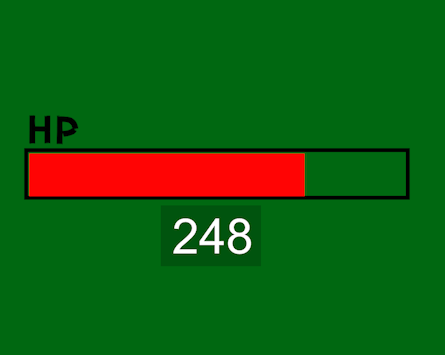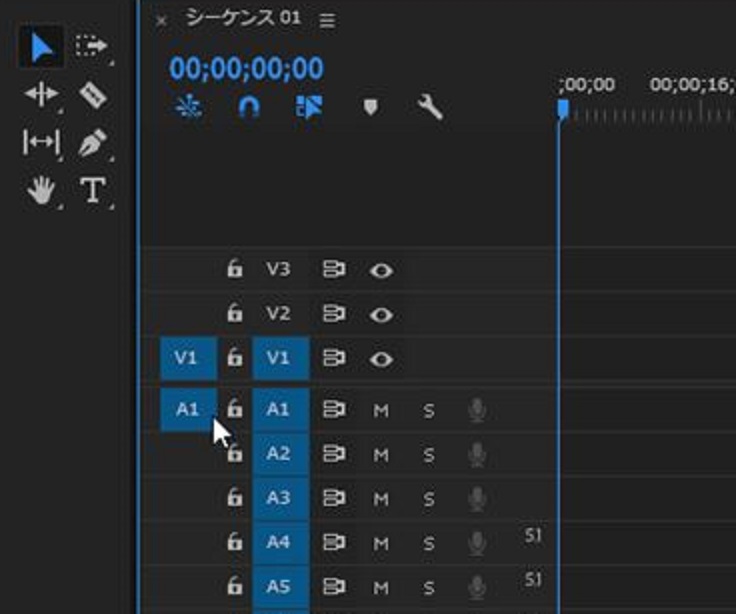HP(ヒットポイント)が減っていくようなカウントダウンのバーを作る方法です。
カラーマット
まずはシーケンスを作成したら、「カラーマット」で背景色を準備します。
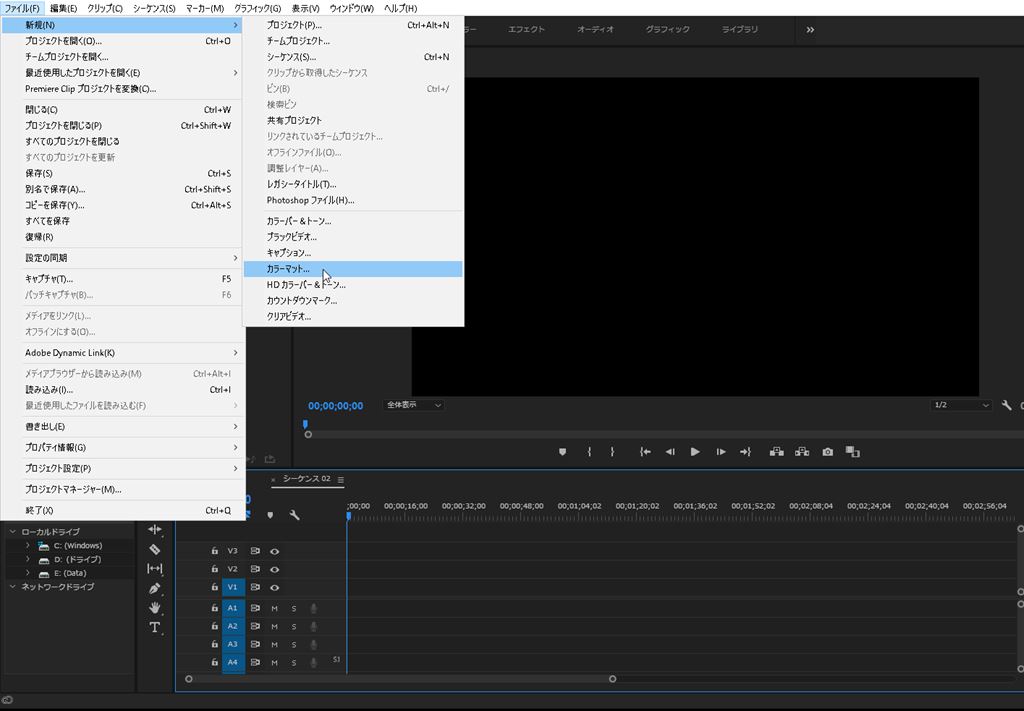
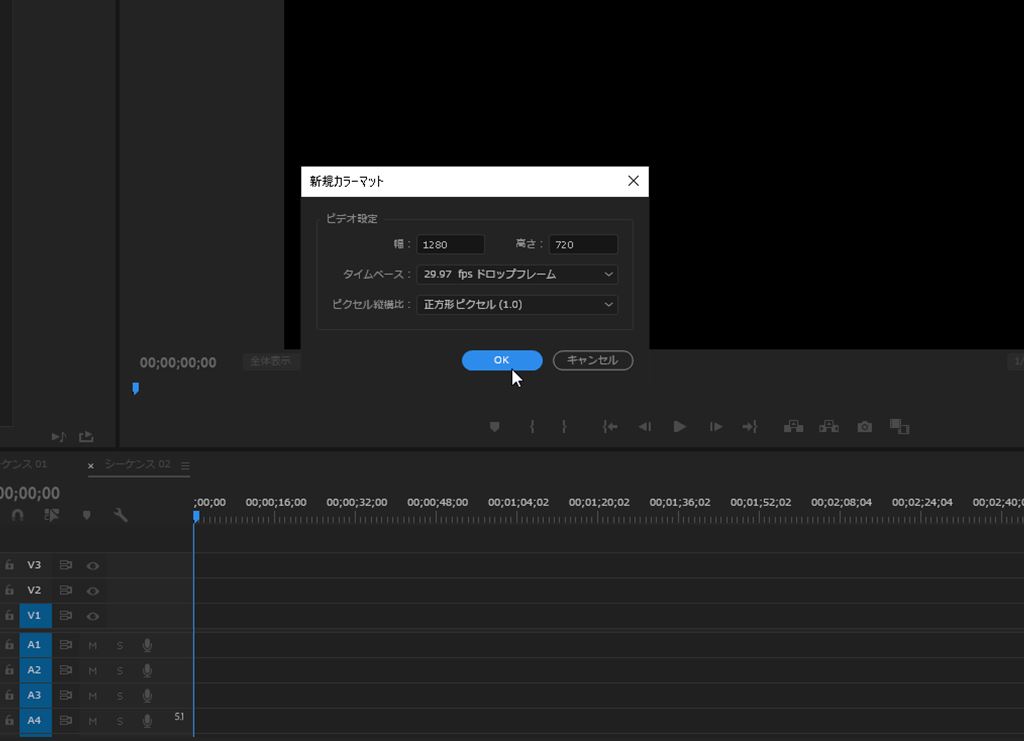
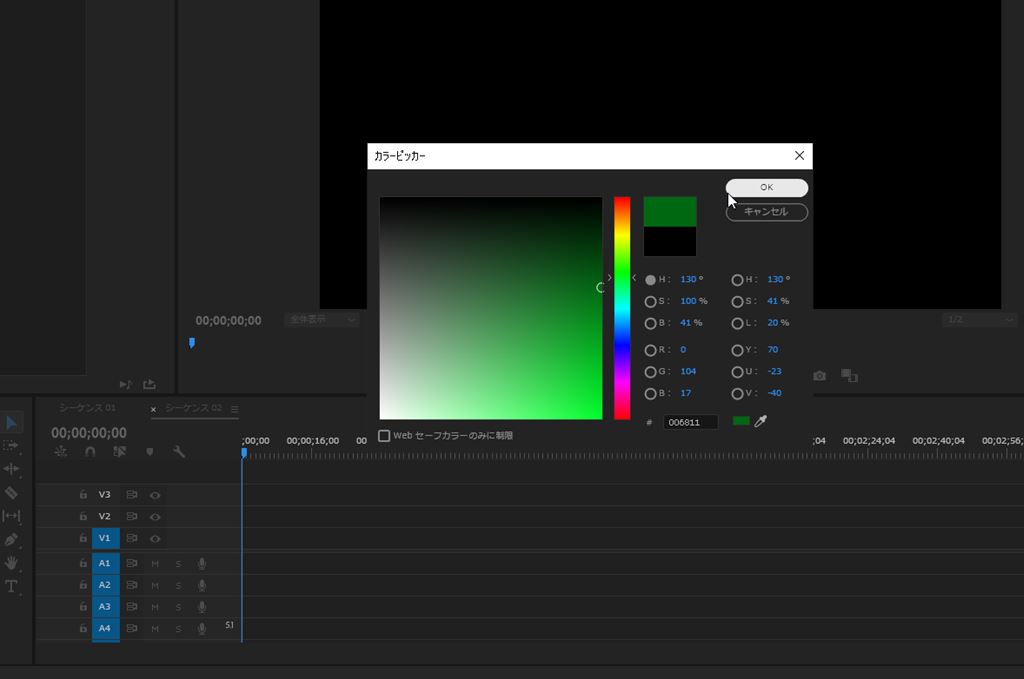
タイムラインに並べます。
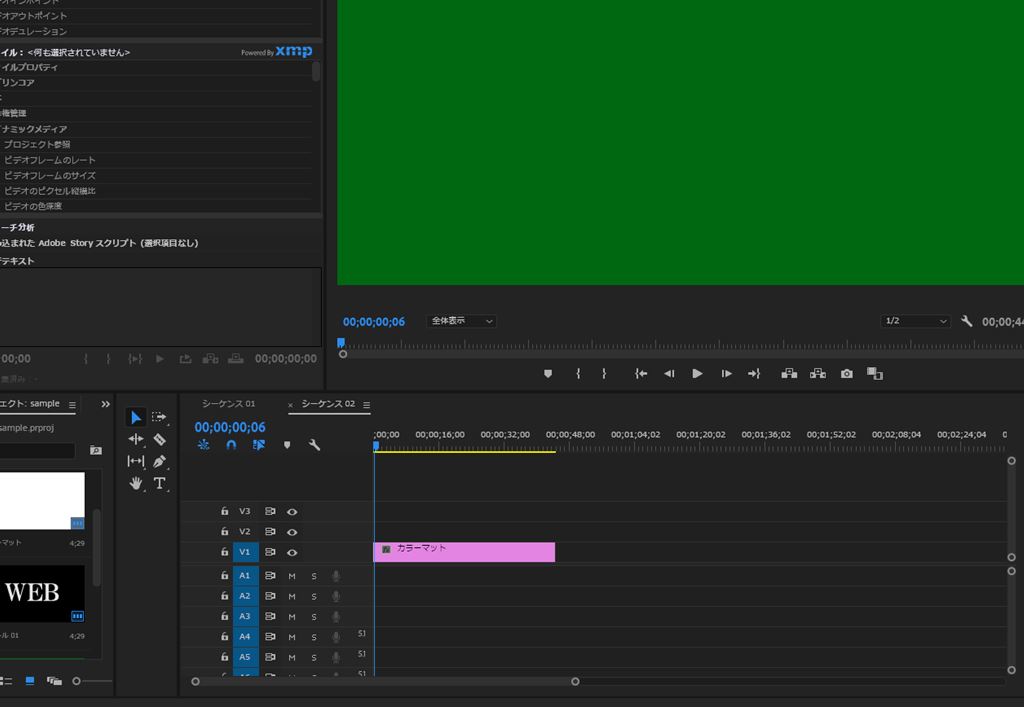
エッセンシャルグラフィックス
「エッセンシャルグラフィックス」で横長の長方形を配置します。
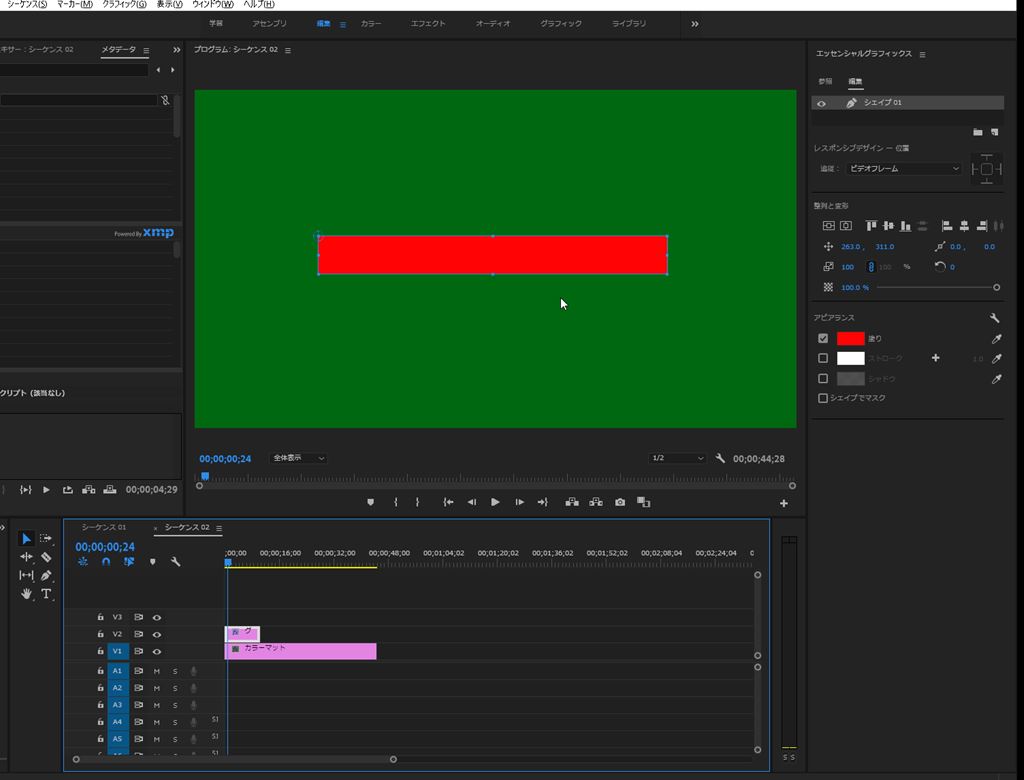
タイムラインを調整します。
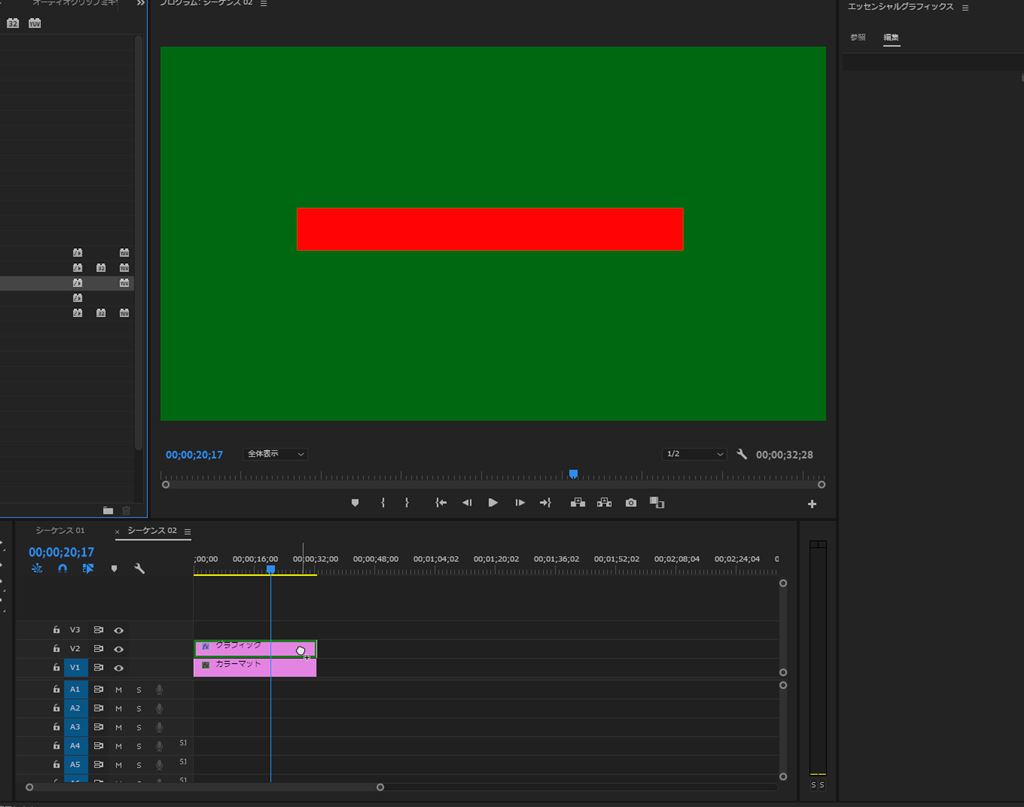
クロップ
エッセンシャルグラフィックスの四角形にエフェクトの「クロップ」を当てます。
プログラムモニター上でクロップのキーを調整できますので、「右側」の%を調整して、徐々に消えていくように見えるようにします。
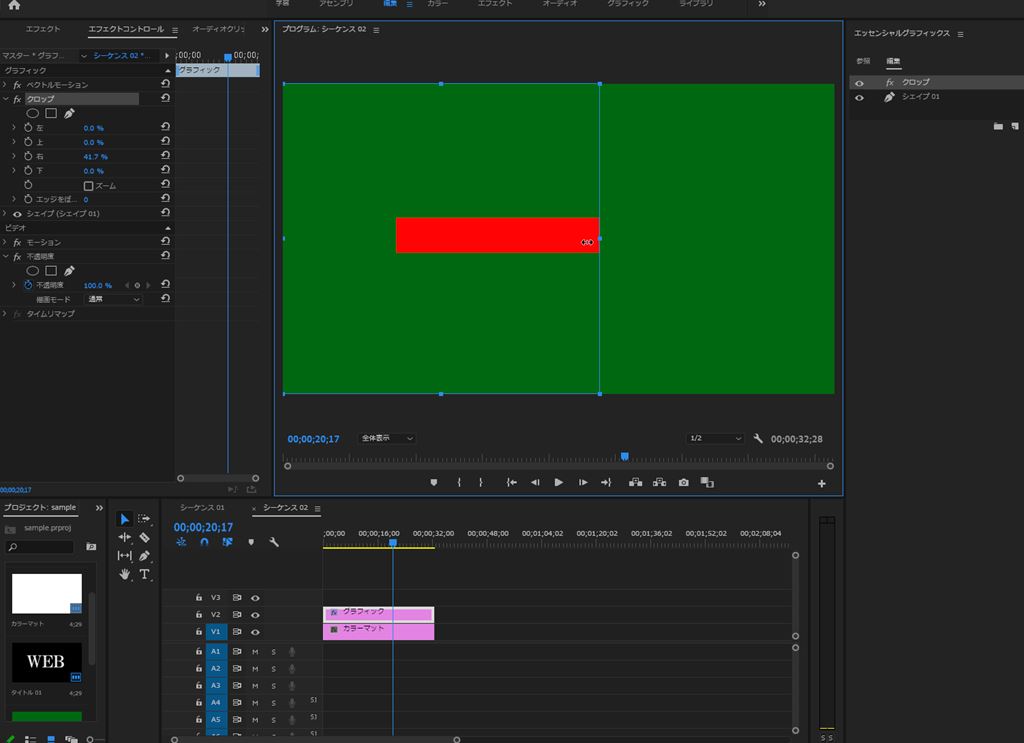
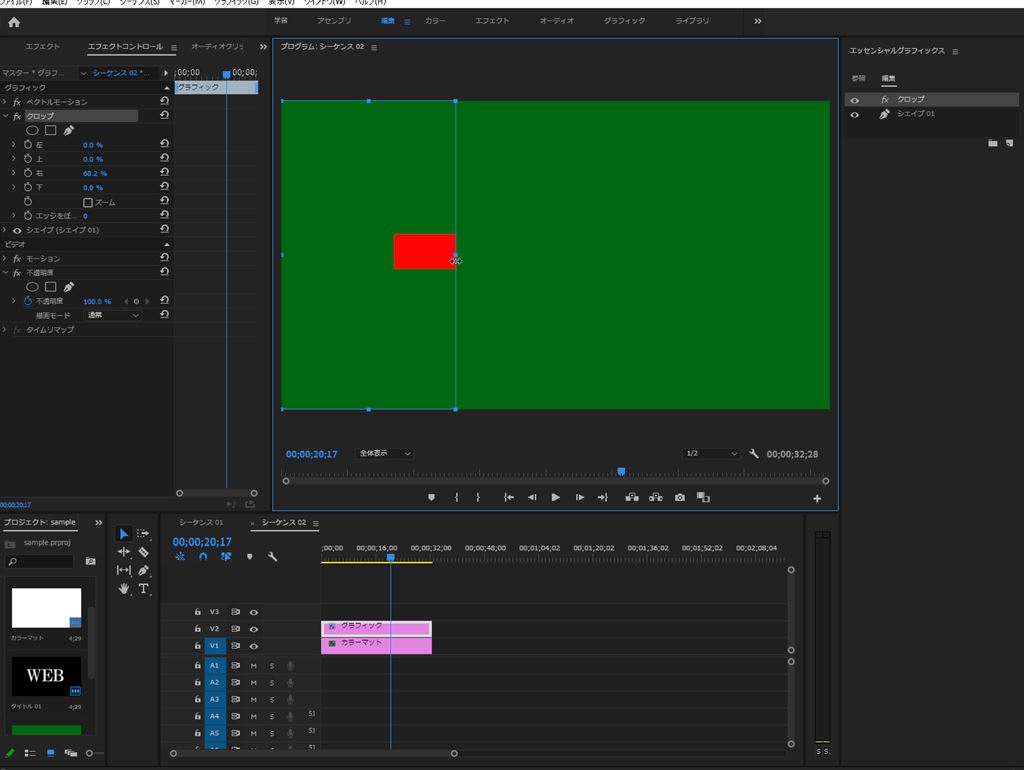
エッセンシャルグラフィックスで下に外側の黒四角形を配置します。
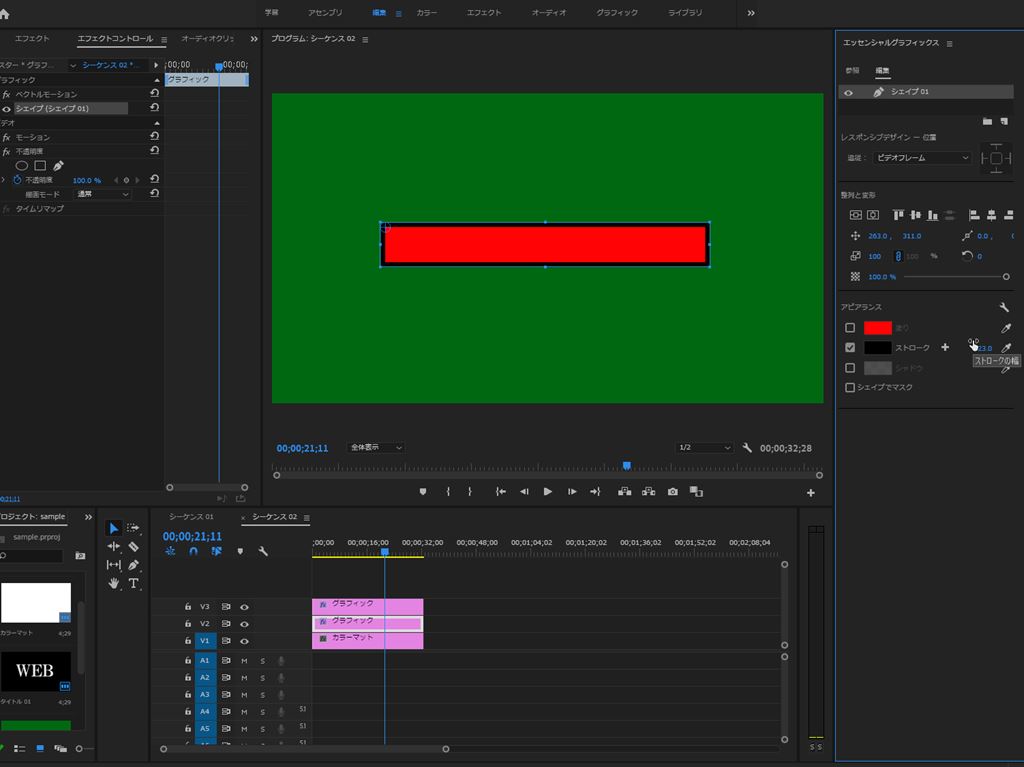
そうすると、まるでHPが減っていくように見えます。
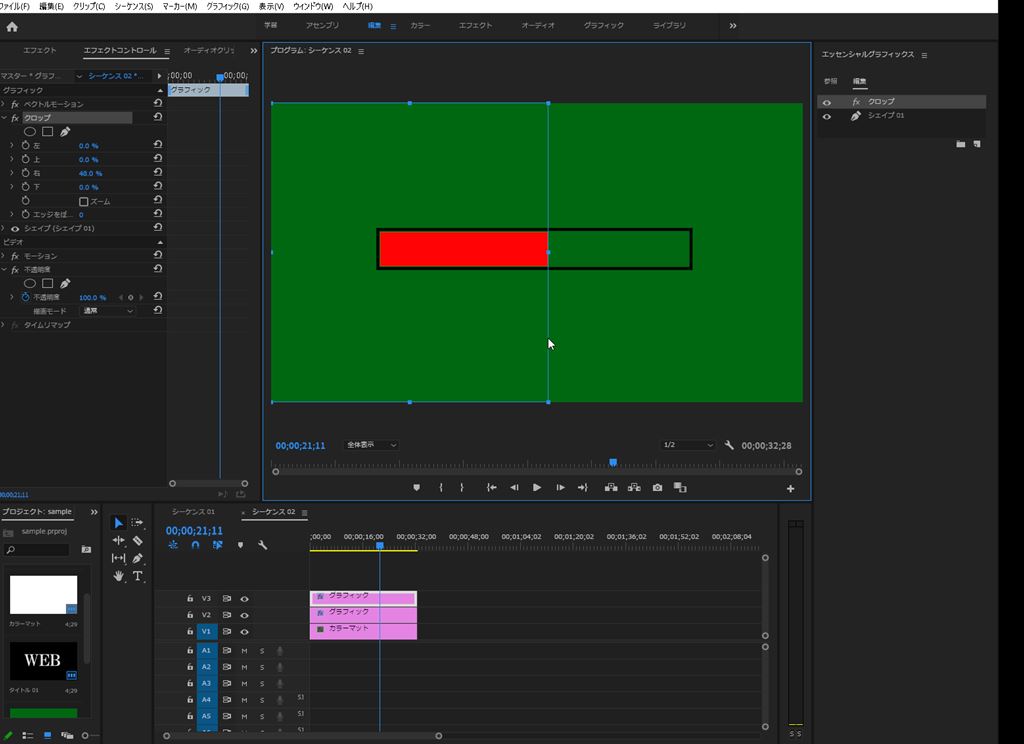

一番上にテキストレイヤーを追加します。

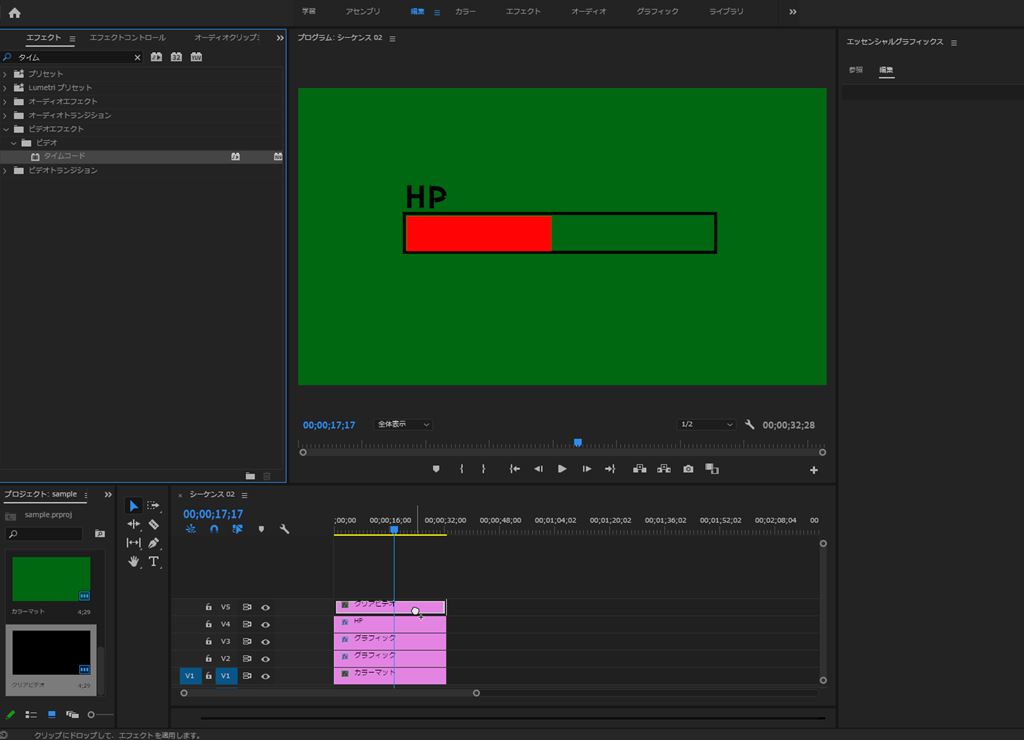
「HP」という感じになりました。
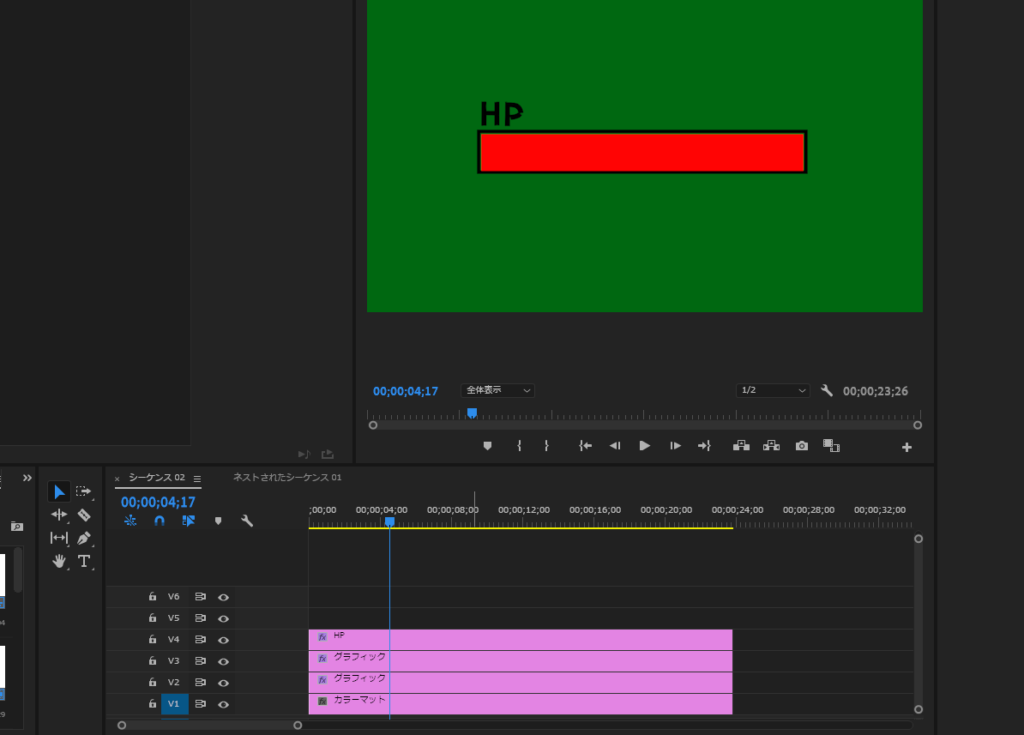
クリアビデオ
ファイル>新規>クリアビデオ
を追加します。

タイムコード
エフェクト>ビデオエフェクト>ビデオ>タイムコード
のエフェクトをクリアビデオに当てます。
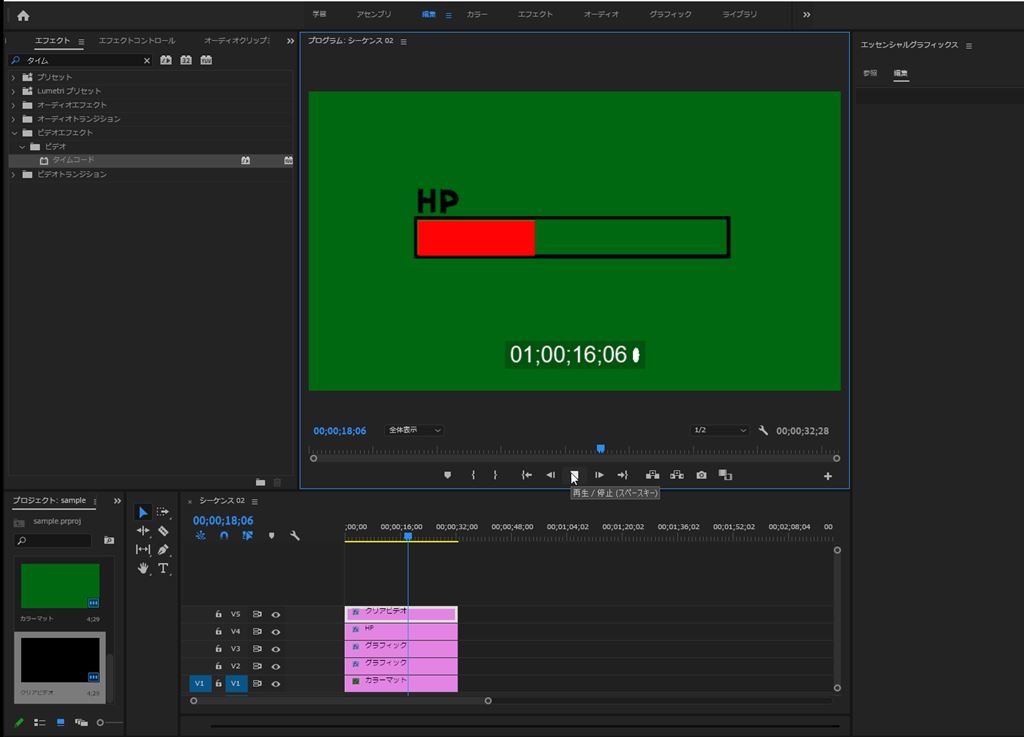
そうすると、フレームの時間が下に表示されるようになりました!
形式をSMPTEから「フレーム」に変えると、表示が変わります。
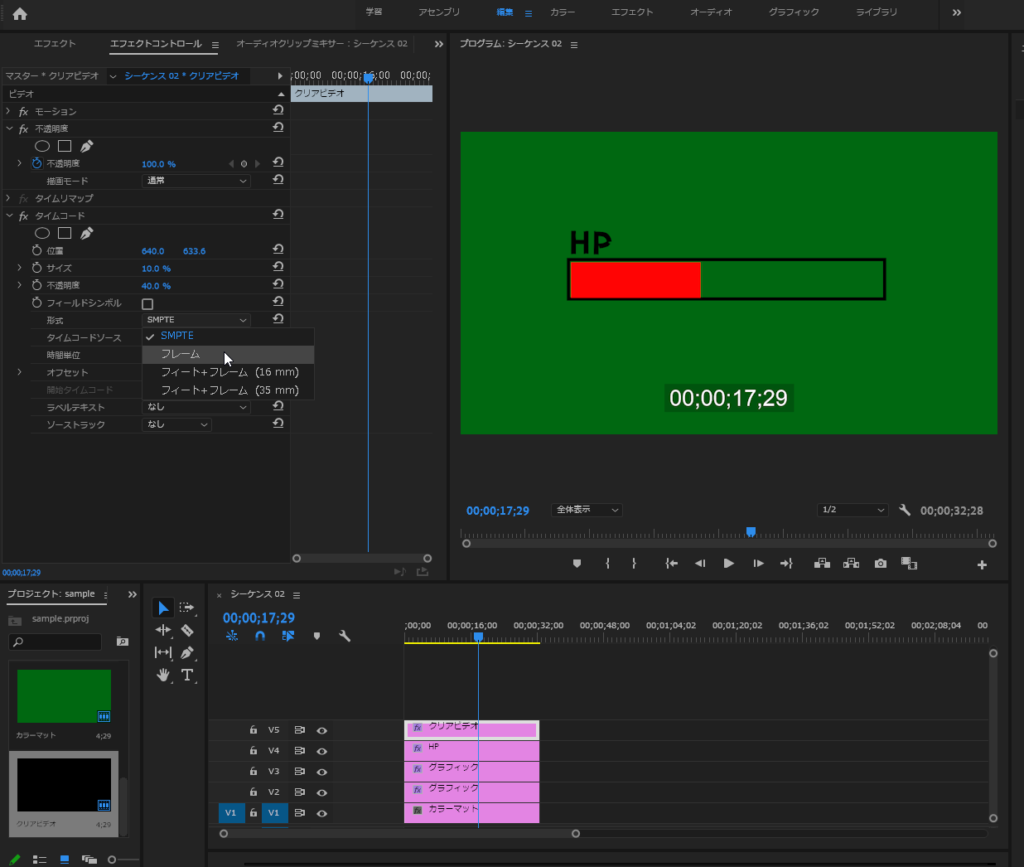
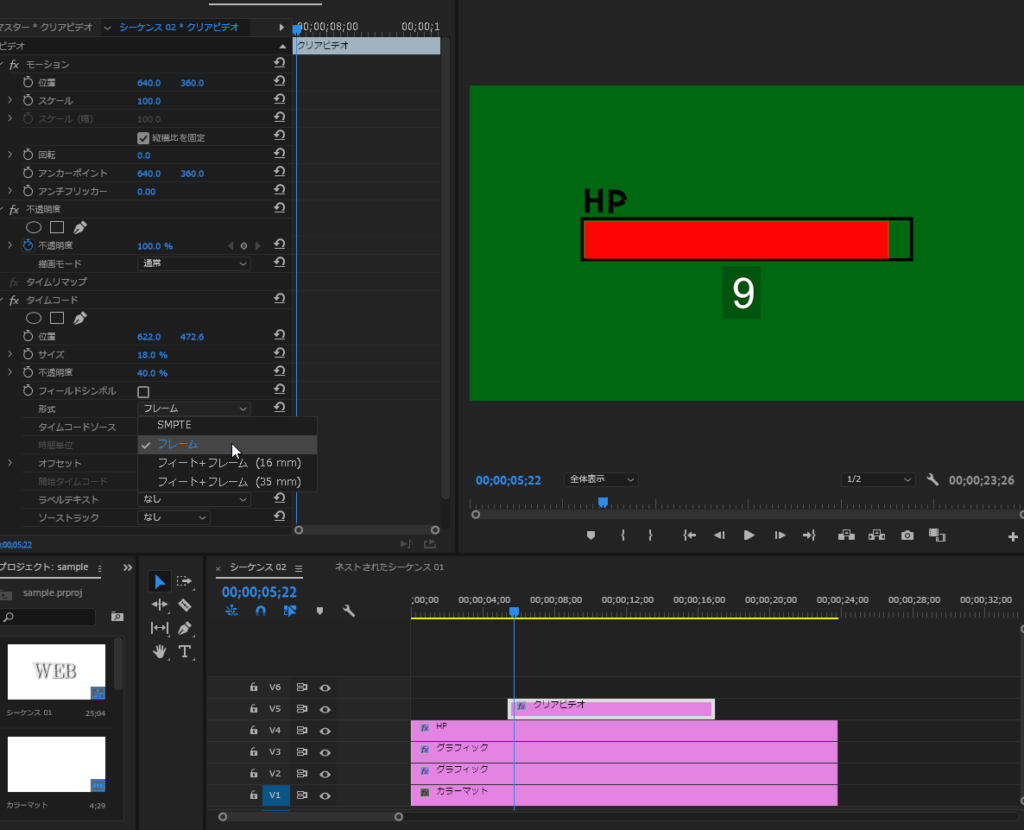
あとは「速度・デュレーション」で「逆再生」にすれば完成・・・
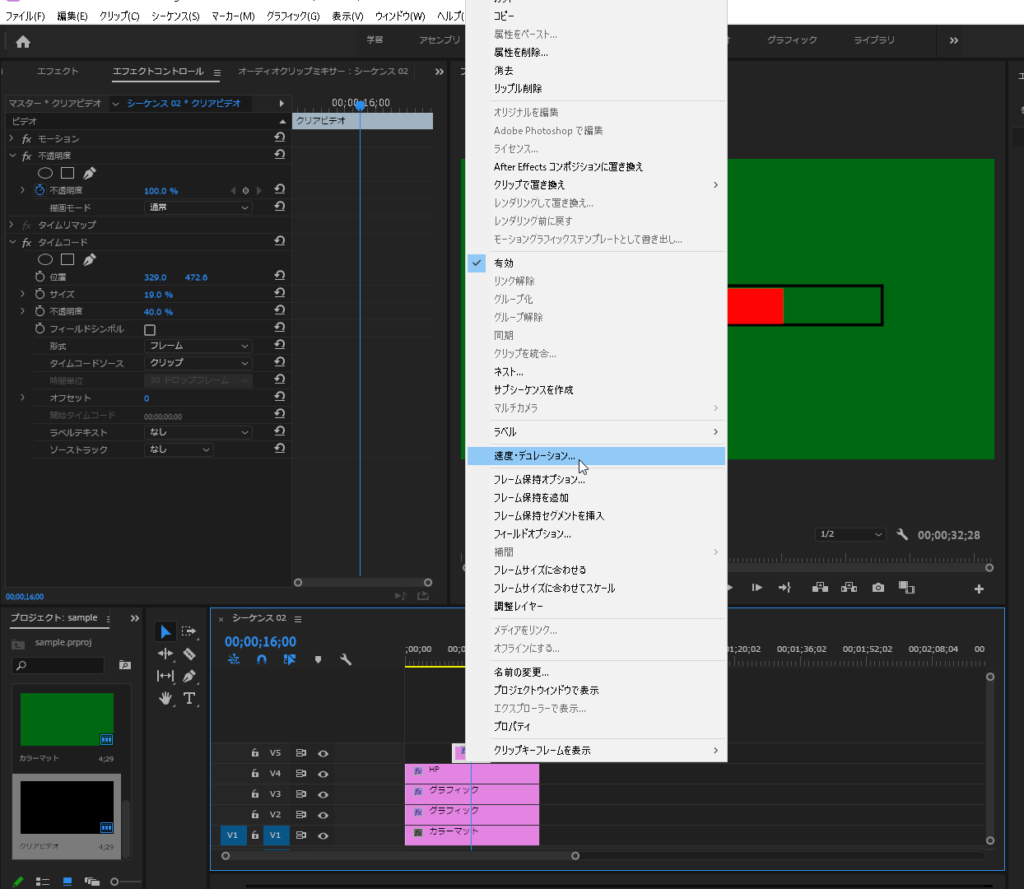
と、なりそうでしたが、「逆再生」が選択できません。クリアビデオをそのまま逆再生させることはできないようです。
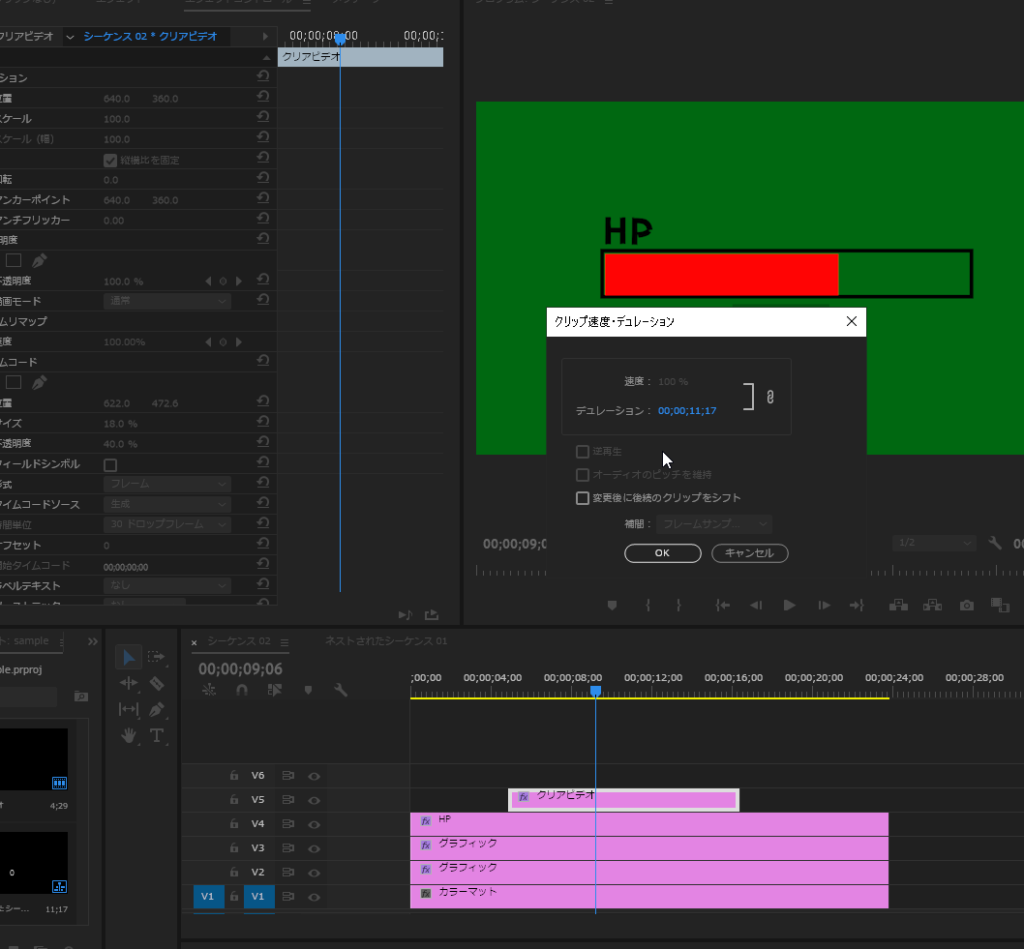
ひと手間加えて、クリアビデオを「ネスト化」させます。
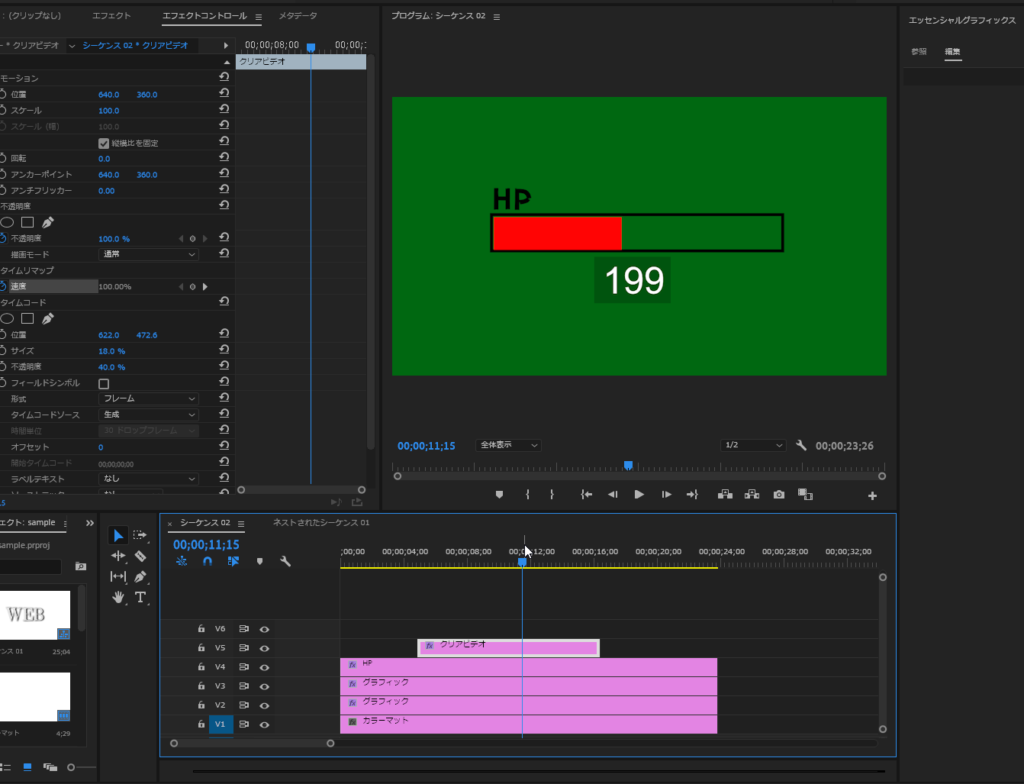
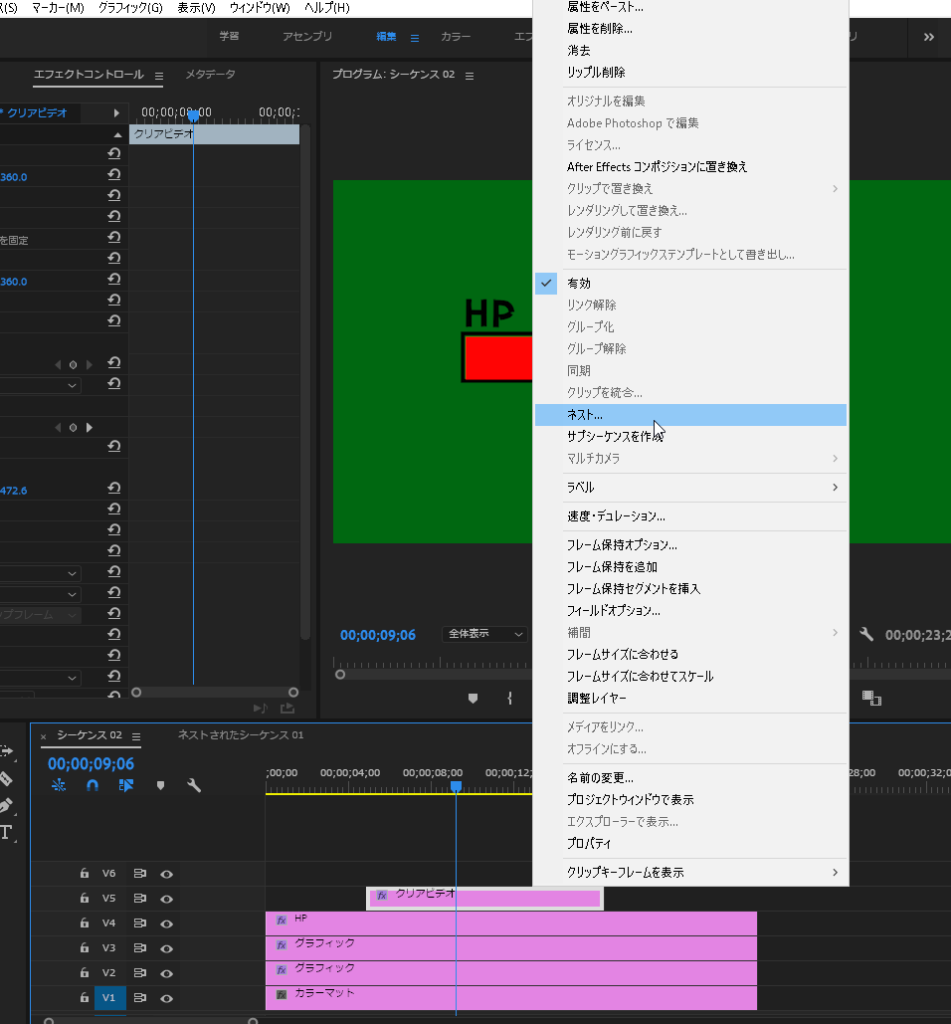
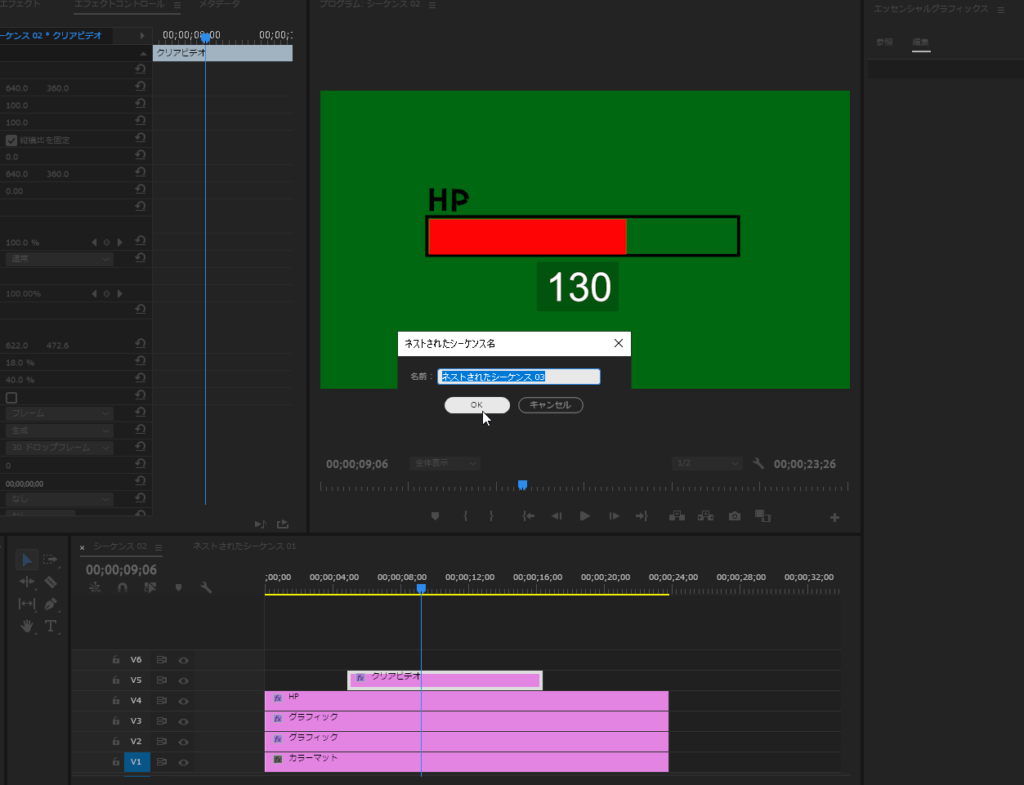
そうすると、「ネスト化されたシーケンス」はクリップ速度・デュレーションで「逆再生」を選択することができるようになっています!
逆再生
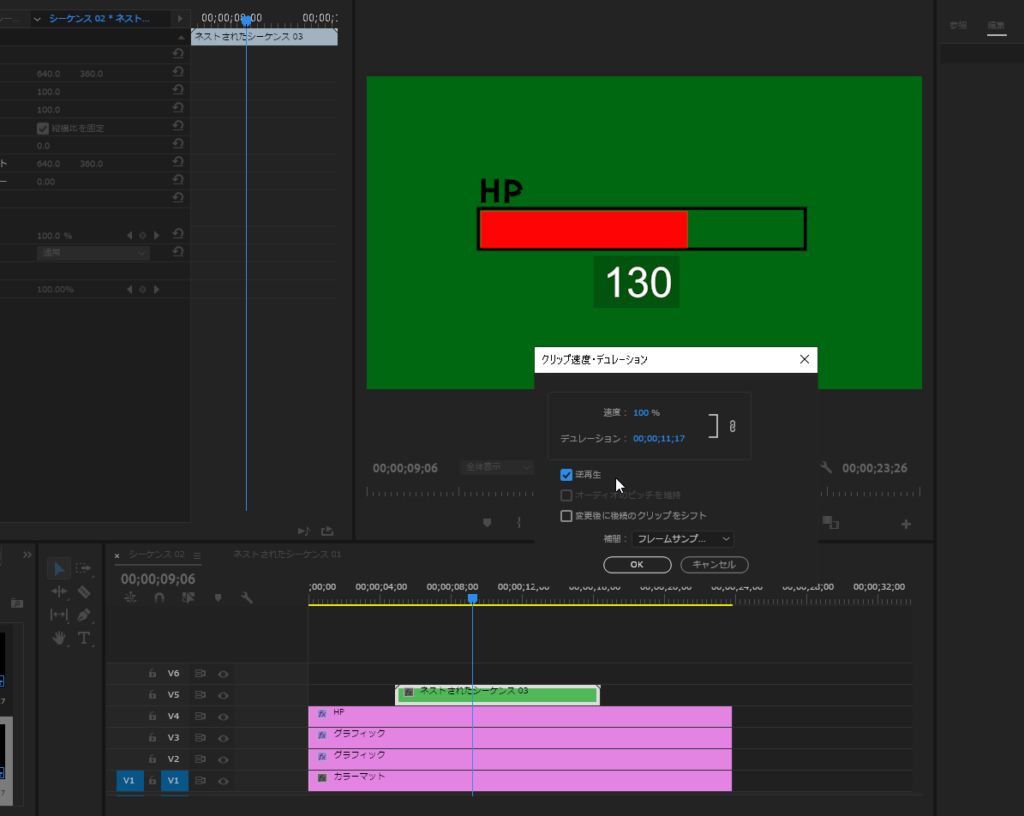
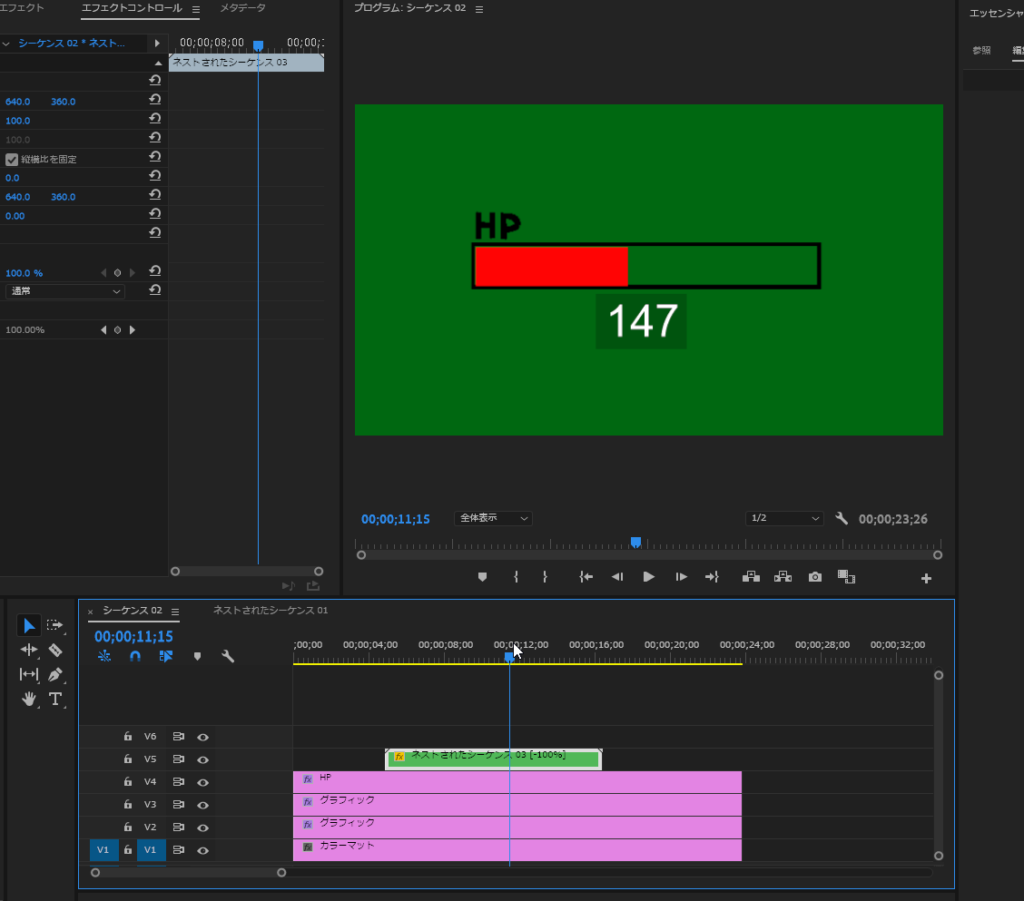
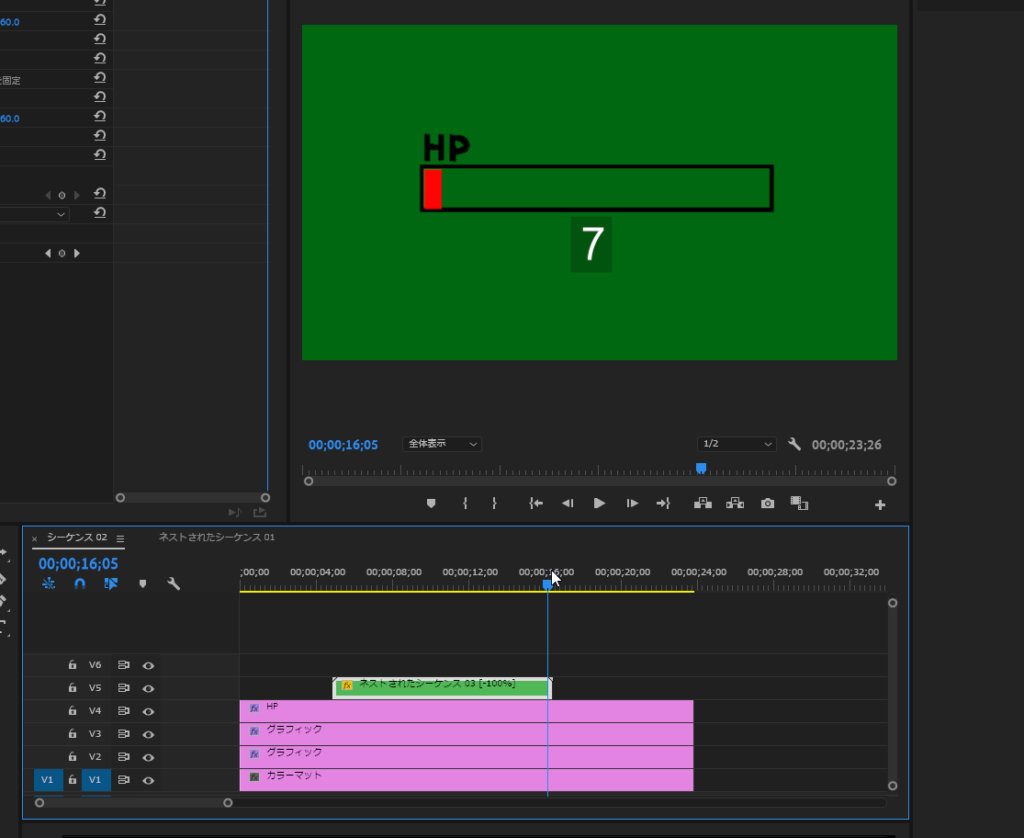
これで、タイムラインが進むのに応じてカウントダウンされていくので、まるでHPが減っていく・・・ような表現をすることができました!
ご参考下さい!(^o^)/